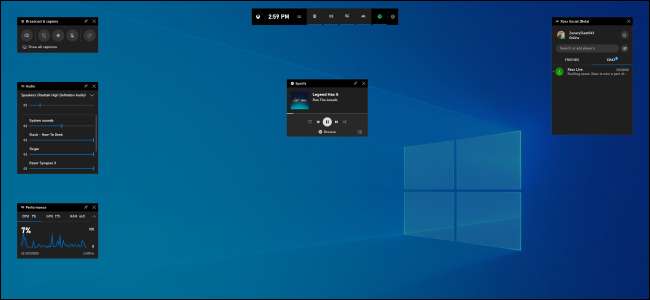
A Windows 10 2019. májusi frissítése teljesen új játékbár-élményt kínál. Már nem csak videók rögzítésére szolgál. Ez most hasznos eszközökkel ellátott átfedés, beleértve az alkalmazás hangerejének beállítására szolgáló gyors paneleket, az erőforrások használatának megtekintését és a Spotify zene lejátszását.
A játék bár megnyitása
A játéksáv megnyitásához nyomja meg a Windows + G billentyűkombinációt. A játék fedvényeként jelenik meg. Ez az asztalon vagy bármely más használt alkalmazáson is megjelenik, de akkor a leghasznosabb, ha játékot játszik. A bezáráshoz nyomja meg újra a Windows + G gombot.
Noha a Microsoft ezt még mindig „játéksávnak” nevezi, ez a jelen pillanatban félrevezető név. Megfelelő fedvény több panelrel, nemcsak egyetlen sávval. Ha egy kisebb sávot lát, akkor még nem telepítette a Windows 10 2019. májusi frissítését.
Amíg a Játéksáv látható, a felső panelen a „Home” ikonra kattintva - úgy néz ki, mint egy menü gomb - kiválaszthatja, hogy mely panelek legyenek láthatók az overlay környezetben.
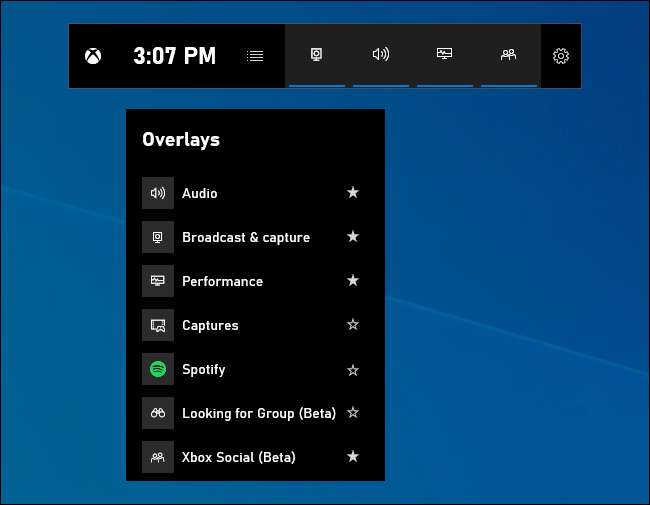
Ha a Windows + G nem csinál semmit, ellenőrizze, hogy a játéksáv van-e engedélyezve . Menjen a Beállítások> Játék> Játéksáv menüpontba, ellenőrizze, hogy engedélyezve van-e a „Játékklipek, képernyőképek és közvetítés rögzítése a Játéksáv segítségével” lehetőség, és ellenőrizze, hogy nem változtatta-e meg a Win + G parancsikont másra. Ha egyéni parancsikont állít be, használja azt a Win + G helyett.
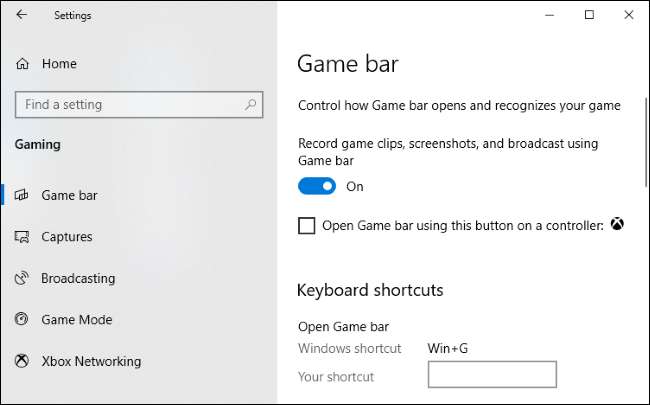
Állítsa be az alkalmazás hangerejét
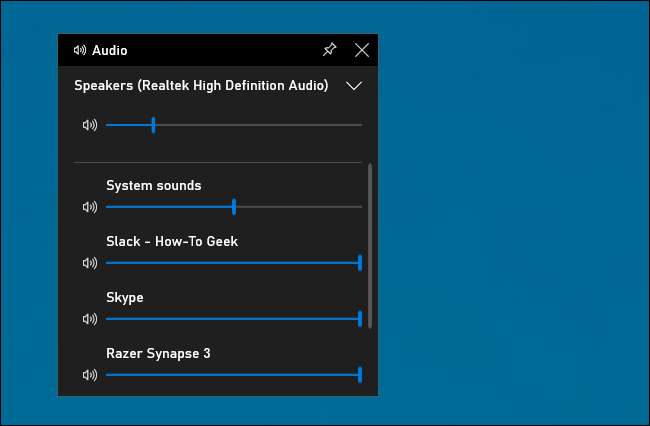
Ez a funkció akkor is hasznos, ha nem vagy játékos! A Windows + G billentyűkombinációt bárhol megnyomhatja (beleértve a játékot is), és az Audio panel segítségével állíthatja be a futó alkalmazások hangerejét.
A rendszer teljesítményének figyelése
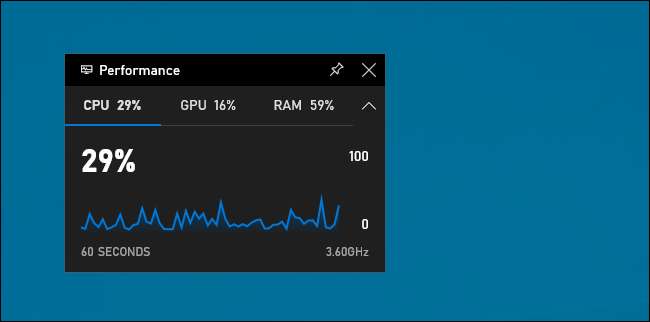
A játéksáv egy Performance panelt is kínál, amely információkat nyújt a jelenlegi CPU, GPU és RAM használatáról. Megjelenik az erőforrások jelenlegi felhasználása és az elmúlt 60 másodperc használatának grafikonja. Csak nyomja meg a Windows + G gombot játék közben, hogy megtekinthesse ezeket az információkat - nem szükséges Alt + Tabbing.
Még akkor is, ha éppen nem játszik játékot, a Windows + G megnyomásával ennek megtekintéséhez gyorsabb lehet, mint a Feladatkezelő megnyitása.
Természetesen ez az információ most megtalálható itt a Feladatkezelő , is. A Windows 10 Feladatkezelője mostantól megjelenhet a rendszer általános GPU-használatát és az egyes folyamatok GPU-használatát , is.
ÖSSZEFÜGGŐ: A GPU használatának figyelése a Windows Feladatkezelőben
Bármelyik panel legyen mindig a tetején
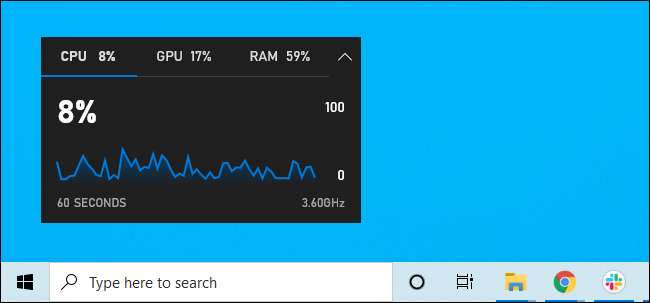
Ehhez vagy bármely más panelhez kattintson a „Rögzítés” ikonra, hogy a panel mindig a tetején jelenjen meg, miközben a rendszert használja. Ha kitűzi a hangerőpanelt, az mindig a tetején jelenik meg, bármit is csinál, gyors hozzáférést biztosítva az alkalmazás hangerejének beállításaihoz.
Az overlay címsorait húzva mozgathatja a paneleket (vagy widgeteket, ahogy a Microsoft hívja) a képernyőn is.
Zene lejátszása a Spotify-ból
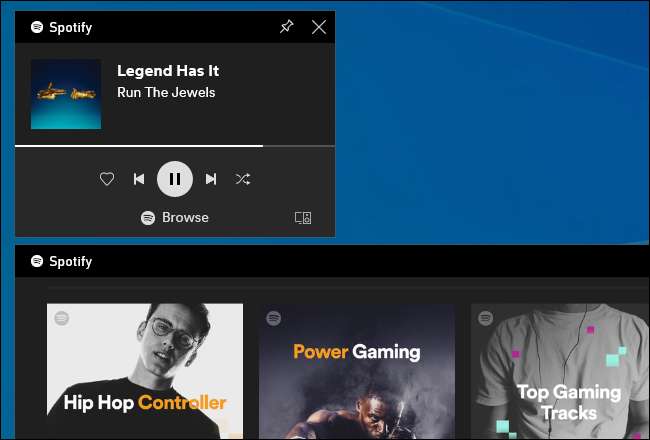
A játéksávban megtalálható a Spotify integráció - kattintson a menü gombra, majd válassza a „Spotify” lehetőséget. Jelentkezhet be a Spotify-fiókjába, és a Spotify widget segítségével zenét játszhat és vezérelheti a lejátszást. Ennek kényelmesebbnek kell lennie, mint az Alt + Tabbing bármilyen teljes képernyős játéknál.
Ne feledje, amikor Gabe Newell mondott A Steam még 2014-ben dolgozott a Spotify integrációján? Ez valamilyen oknál fogva soha nem történt meg, de ez majdnem olyan kényelmes - és olyan játékokban működik, amelyek szintén nem támogatják a Steam overlay-t.
Videofelvételek készítése a játékról (vagy bármely alkalmazásról)

A Broadcasts & Capture panel továbbra is itt van. Ez volt a Játéksáv eredeti célja, amely lehetőséget nyújtott játékmenetének rögzítésére, képernyőképek rögzítésére és még élőben közvetítheti a világra a Microsoft Mixerjén keresztül , korábban Beam néven ismert. Akár azt is beállíthatja, hogy automatikusan rögzítse a háttérben, és kiválaszthatja a játék utolsó 30 másodpercének mentését, amikor csak akarja - akárcsak egy Xbox egy vagy PlayStation 4 .
Bár ez az eszköz a játékmenetre összpontosít, kiváló asztali képernyőfelvevőt is kínál. Nyissa meg a játéksávot, kattintson a rögzítés gombra, és ez rögzíti a képernyőn megjelenő alkalmazásokat - kiegészítve a mikrofon bemenettel, amelyet a panelről be- vagy kikapcsolhat. Ezután kattintson a leállítás gombra, és kap egy .mp4 formátumú klipet, amelyet a C: \ Users \ NAME \ Videos \ Captures mappába ment.
A játéksáv kezelőfelületével böngészhet és megtekintheti az összes rögzített képernyőképet és játékfelvételt is. Csak kattintson ide az „Összes rögzítés megjelenítése” linkre.
Csevegés az Xbox Live-on
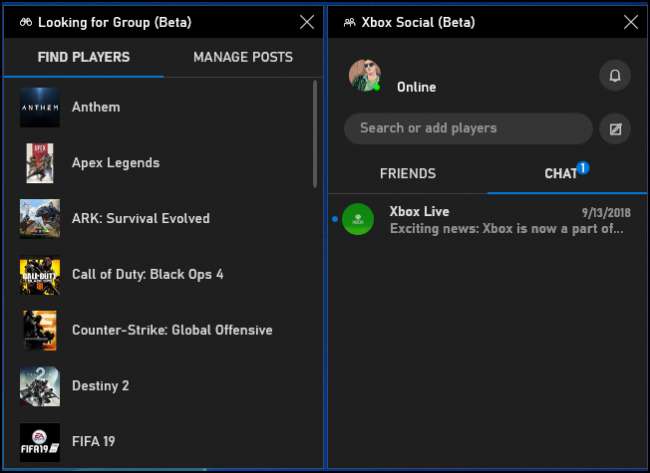
A játéksávot eredetileg „Xbox” funkcióként fogalmazták meg, és az Xbox alkalmazásba temették el. Xbox-márkaneve folytatódik: Az új játéksáv felület „Xbox Social” modult is kínál. Innen ugyanúgy beszélgethet Xbox barátaival, mint egy Xbox konzolon. Van még egy „Csoport keresése” panel, amely segítségével barátokat találhat, akikkel játékot játszhat.
Ez elsősorban azoknak a PC-felhasználóknak lesz hasznos, akik az Xbox One-on vagy az Xbox 360-on is játszanak. Azonban a Microsoft olyan szolgáltatásokkal próbálja kiépíteni az Xbox ökoszisztémát, mint Xbox Game Pass PC-re , így hasznosabb lehet a jövőben.
ÖSSZEFÜGGŐ: Minden új a Windows 10 2019. májusi frissítésében, elérhető most







